"Ich möchte einen Teil meins Videos verpixeln, um meine Privatsphäre zu schützen. Kann jemand mir ein praktisches Tool empfehlen? Danke im Voraus!" - Anita
Im Alltagsleben brauchen wir oft einen Video-Bereich zu verpixeln, um manche sensible Informationen abzudecken, die Gesichter unkenntlich zu machen usw. Wenn Sie dieses Tool finden möchten, sind Sie hier richtig. In diesem Artikel stellen wir Ihnen 3 praktische Video Editor vor, mit denen Sie Ihr Video verpixeln können.
AnyMP4 Video Converter Ultimate ist ein professioneller Video Editor und Converter, mit dem Sie Ihr Video einfach verpixeln können. Diese Software bietet Ihnen ein professionelles Tool "Video Watermark", das Ihnen ermöglicht, ein passendes Bild in Video hinzuzufügen und den Bereich abzudecken. Sie können mehrere Bilder einfügen, um mehr als einen Bereich zu verpixeln. Sie können auch die Dauerzeit des Bilds selbst definieren, um den Bereich in nur einer bestimmten Zeitlänge unkenntlich zu machen. Die Opazität des Bilds lässt sich auch ändern.
Neben "Video Watermark" bietet AnyMP4 Video Converter Ihnen auch viele andere populäre Tools, mit denen Sie Ihr Video nach eigenem Wunsch bearbeiten können, wie z.B. Video Trimmer, Video Merger, Video Speed Controller usw.
Sie können auch Ihr Video in fast alle gängigen Formate umwandeln, wie z.B. MP4, MOV, WMV, AVI, FLV usw. Wenn Sie Ihr Video bearbeiten möchten, können Sie die vielfältigen Bearbeitungstools verwenden, um Ihre Videodatei zu schneiden, drehen, Effekte und Filter anzuwenden usw.
Downloaden und installieren Sie AnyMP4 Video Converter Ultimate auf Ihrem Computer. Befolgen Sie die Anleitung unten, um Ihr Video zu verpixeln.
Für Windows 11/10/8/7
Für macOS 10.12 oder neuer
Schritt 1: Starten Sie AnyMP4 Video Converter Ultimate auf Ihrem Computer. Klicken Sie oben auf "Toolbox", dann wählen Sie das Tool "Video Watermark" aus.
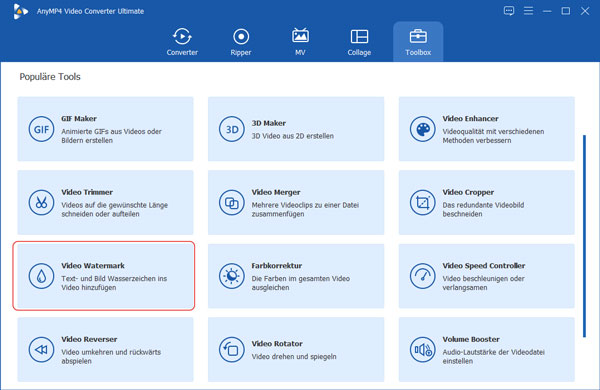
Schritt 2: Klicken Sie auf das Plus-Zeichen in der Mitte, um die Videodatei hinzuzufügen. Nach dem Laden wird Ihr Video angezeigt. Klicken Sie auf "Bild Wasserzeichen" und wählen Sie ein passendes Bild aus, um den gewünschten Bereich abzudecken. Sie können nochmal auf "Bild Wasserzeichen" klicken, um ein weiteres Bild hinzuzufügen, dann können Sie mehrere Bereiche im Video unkenntlich machen.
Schritt 3: Sie können die orangen Schieberregler ziehen, um das Bild zu drehen und die Opazität des Bilds anzupassen. Sie können auch die Dauerzeit des Bilds nach Ihren Bedürfnisse anpassen, indem Sie die Anfang- und Endzeit einstellen.
Schritt 4: Klicken Sie unten auf "Ausgabe", dann können Sie die Ausgangseinstellungen wie z.B. Ausgabeformat, Videoauflösung, Bildfrequenz, Qualität, Bitrate usw. anpassen. Klicken Sie auf "OK", um die Änderungen zu speichern.
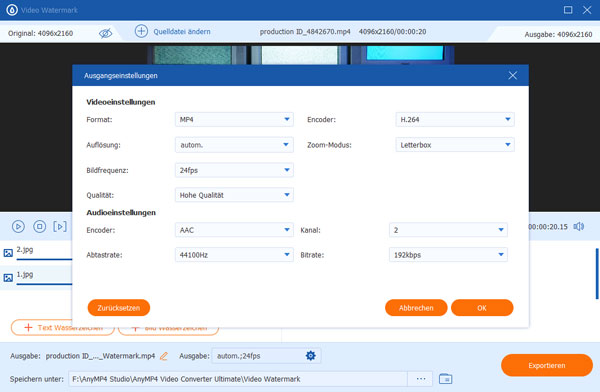
Schritt 5: Unten stellen Sie den Ausgabeordner ein. Klicken Sie auf "Exportieren", dann können Sie Ihr Video verpixeln.
Tipp: Mit AnyMP4 Video Converter Ultimate können Sie auch die Video-Bildgröße zuschneiden, Video-Filter anwenden usw.
Möchten Sie das Video auf Ihrem iPhone verpixeln? Hier empfehlen wir Ihnen eine App "Perfect Video Bearbeiten", mit der Sie die Videos auf Ihrem iPhone und iPad zensieren können. Das ist eine spezielle App für Video-Bearbeitung, mit der Sie Ihr Video verpixeln, schneiden, Helligkeit, Kontrast, Sättigung und Farbton anpassen, Effekte anwenden usw. können. Unten stellen wir Ihnen Schritt für Schritt vor, wie Sie mit dieser App das Video auf iPhone verpixeln können.
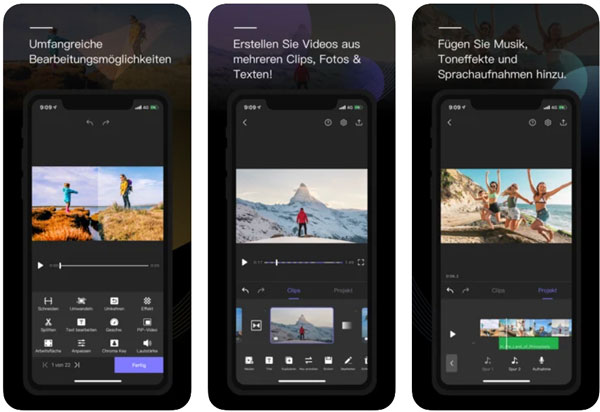
Schritt 1: Downloaden Sie diese App aus dem App Store (https://apps.apple.com/de/app/perfect-video-bearbeiten/id633335631). Nach der Installation starten Sie die App, dann tippen Sie auf das Plus-Zeichen und fügen Sie Ihre Videodatei hinzu.
Schritt 2: Unten können Sie alle Bearbeitungstools ansehen. Tippen Sie auf "Video-Mosaik", dann wählen Sie den Bereich aus, den Sie abdecken möchten. Sie können auch die Größe des Mosaiks anpassen.
Schritt 3: Nach der Bearbeitung tippen Sie oben auf "Speichern". Dann können Sie Ihr Video auf iPhone verpixeln.
Für Android-Benutzer ist die App "Pixelator" ein nützliches Tool, um Videos auf Android-Handy oder -Tablet zu verpixeln. Mit Pixelator können Sie mehrere Teile eines Bildes schnell verpixeln, um einige Dinge privat zu halten. Unten zeigen wir Ihnen die Anleitung dazu.
Schritt 1: Downloaden Sie die App "Pixelator" aus dem Google Play (https://play.google.com/store/apps/details?id=com.alago.quickblur). Öffnen Sie die App und dann tippen Sie auf "Datei hinzufügen", um ein Video auf Ihrem Handy hinzuzufügen.
Schritt 2: Diese App bietet Ihnen Sie 3 Typen des Mosaiks. Sie können auch die Größe des Mosaiks anpassen. Wählen Sie die Bereiche aus, die Sie verpixeln möchten.
Schritt 3: Tippen Sie oben auf das Dreipunkt-Zeichen und wählen Sie "Speichern" aus, dann können Sie das Video auf Ihrem Handy exportieren.
In diesem Artikel haben wir Ihnen 3 Tools vorgestellt, mit denen Sie Ihr Video verpixeln können. Unter allen Tools ist AnyMP4 Video Converter Ultimate das mächtigste, weil Sie mit dieser Software nicht nur Ihr Video zensieren, sondern auch Videos bearbeiten und umwandeln können, wie z.B. Video verlangsamen oder AVI in MKV umwandeln usw. Downloaden und probieren Sie diese Software sofort aus!
Für Windows 11/10/8/7
Für macOS 10.12 oder neuer
 Klicken Sie hier, um einen Kommentar zu schreiben.
Klicken Sie hier, um einen Kommentar zu schreiben.AnyMP4 Video Converter Ultimate
Blitzschnell umwandeln und mit KI einfach bearbeiten